Gmail有40多亿用户。 但只有0.1%的人可以有效地使用它。这里有10个你可能不知道的Gmail技巧。
- 撤销刚刚发送的邮件。 操作步骤: → 设置图标(右上角) → 设置→常规 → 开启“撤销发送” → 选择30秒
- 摆脱推销邮件。
→ 在Gmail搜索栏输入“退订” → 选择所有带有退订标签的邮件 → 点击删除按钮进行删除
- 发送保密邮件。
你可以通过禁用收件人的复制、打印、转发和下载等功能使邮件保密。 在发送新邮件时,点击“锁”图标进行设置
- 离线查看邮件。 设置离线Gmail的步骤:
→ 登录Gmail帐号
→ 点击齿轮图标或“快速设置”
→ 点击“查看所有设置”
→ 选择“离线”,然后选择“启用”以获得更多选项
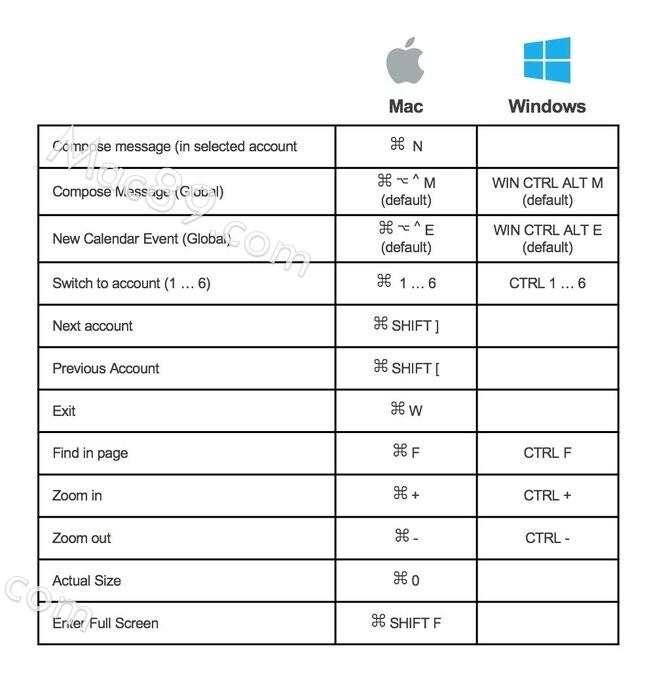
- 使用快捷键操作Gmail。
✔ Shift + I 标记为已读 ✔ ⌘ 或 Ctrl + Enter 发送邮件 ✔ ⌘ 或 Ctrl + K 插入链接 ✔ C 发送邮件 ✔ / 搜索邮件 ✔ D 在新选项卡中编辑邮件 ✔ Shift + Ctrl + B 添加密送
- 定时发送邮件
想让邮件看起来是你在晚上10点在办公桌上发送的吗? 你可以这么做: → 点击“发送”旁边的下拉箭头 → 选择“计划发送” → 选择你想要的日期和时间
- 暂时将邮件隐藏起来。
你可以设定邮件在之后某个时间提醒你处理。
→ 在右边点击时钟图标 → 选择你要暂时隐藏邮件的时长 → 邮件将在设定的日期重新显示在你的收件箱中
- 使用标签
→ 标签可以帮助你更有效地组织邮件。 → 为不同类型的邮件创建自定义标签,例如“工作”、“私人”或“旅行”等。 → 只需点击工具栏上的“标签”按钮,然后选择要使用的标签
- 创建模板
加速创建定制的邮件模板的过程:
→ 选择“撰写”
→ 在邮件正文区域输入要使用的文本
→ 选择“更多”按钮,然后选择“模板”
→ 选择“以草稿的形式保存为模板”后保存为新模板
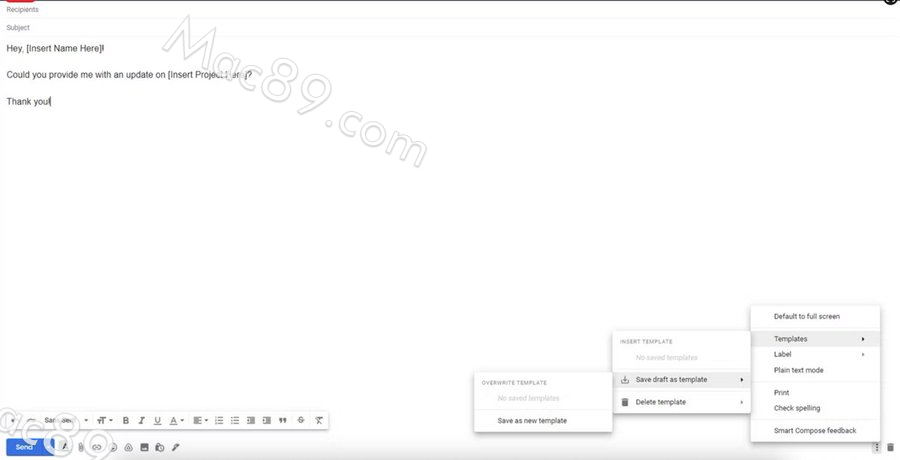
- 将重要邮件存档(不要删除!)


